Avec la Nik Collection, en particulier avec l'Analog Efex Pro 2, tu obtiens un puissant outil pour créer des collages d'images uniques. Ces collages te permettent de mettre en valeur différentes sections d'images et de présenter des retouches particulièrement frappantes. Dans ce guide, tu apprendras comment créer un collage créatif avec le multi-objectifs. Plongeons directement dans le processus créatif.
Principales conclusions :
Avec le multi-objectifs, tu peux capturer différentes perspectives, ajuster les sections d'images selon tes envies et utiliser différents styles ainsi que des effets pour créer un collage unique.
Guide étape par étape
Étape 1: Utiliser correctement le multi-objectifs et l'adaptateur
Pour travailler avec le multi-objectifs, tu as besoin d'un deuxième objectif ainsi que d'un adaptateur approprié. Cet adaptateur se fixe à l'avant de ta caméra. Assure-toi que tout est correctement et solidement connecté, afin d'obtenir des images de haute qualité lors de la prise de vue.
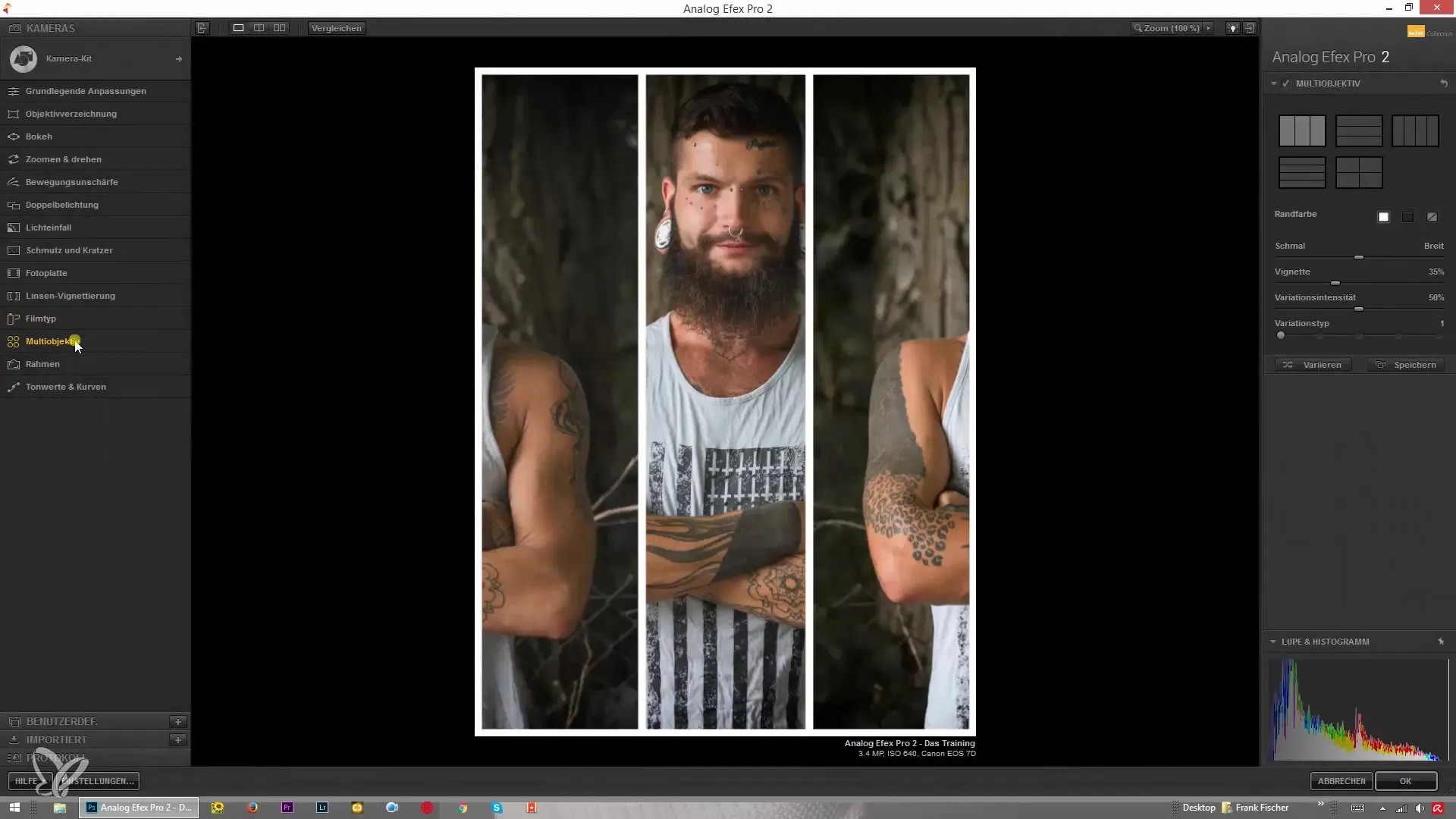
Étape 2: Prendre des photos et choisir des perspectives
Le multi-objectifs te permet de capturer différents sujets et perspectives en même temps. Réfléchis à l'avance aux scènes que tu souhaites immortaliser et choisis les perspectives appropriées. Tu seras capable de prendre la même image sous différents angles, ce qui te donnera plus d'options pour ton collage par la suite.
Étape 3: Choix de la disposition des images
Dès que tu as effectué les prises de vue, ouvre le logiciel et télécharge tes images. Tu verras maintenant différentes options pour la disposition de tes images. Tu peux choisir de les placer côte à côte ou superposées. La disposition peut être personnalisée, choisis donc l'option qui convient le mieux à ton projet.
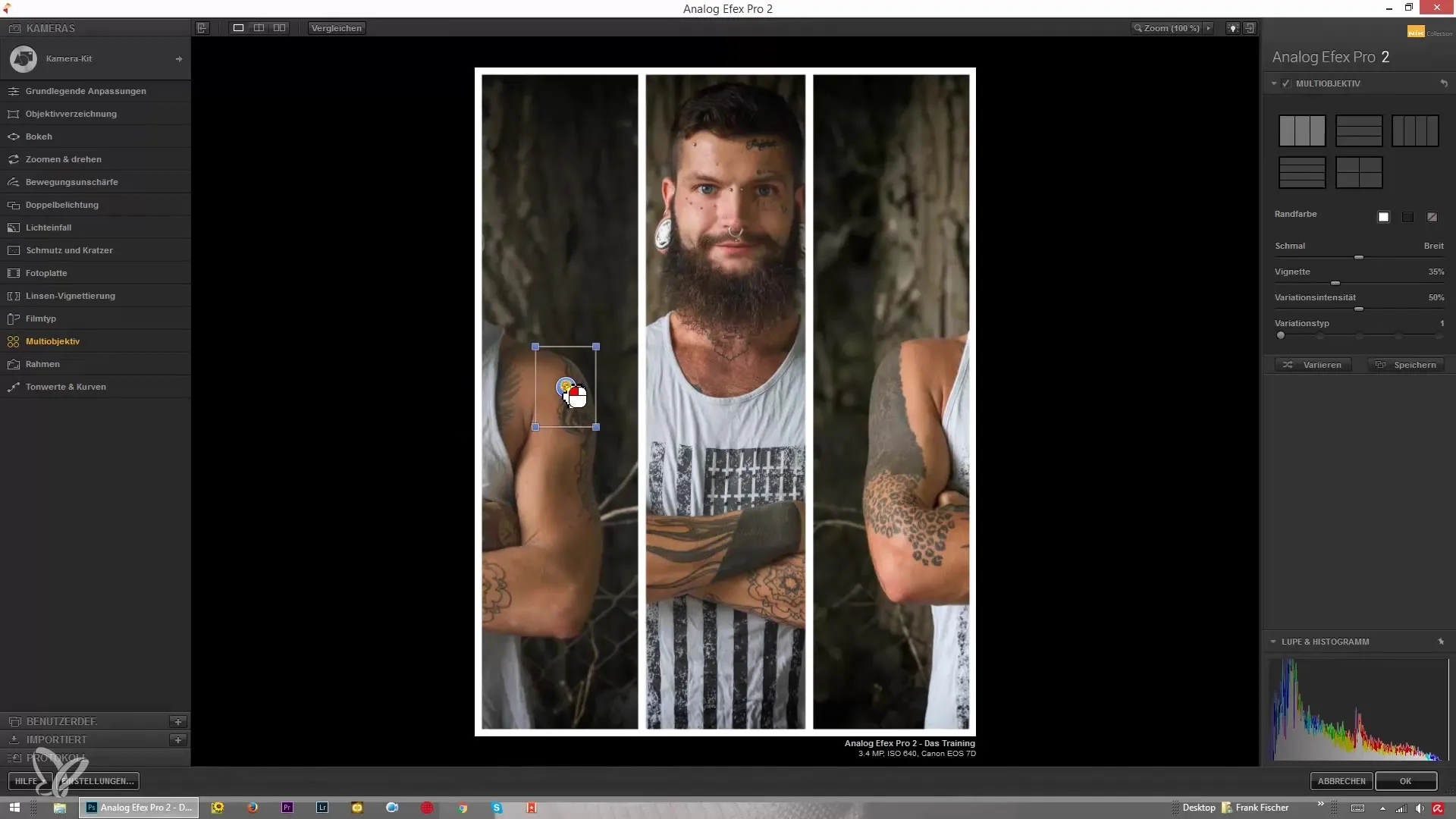
Étape 4: Ajuster les sections d'images
C'est maintenant que commence la partie créative. Tu peux ajuster la taille des différentes sections d'images et les agrandir ou les réduire. Ton accent pourrait, par exemple, être mis sur les traits du visage d'un portrait. Joue avec la disposition et la position des images pour obtenir la meilleure présentation possible.
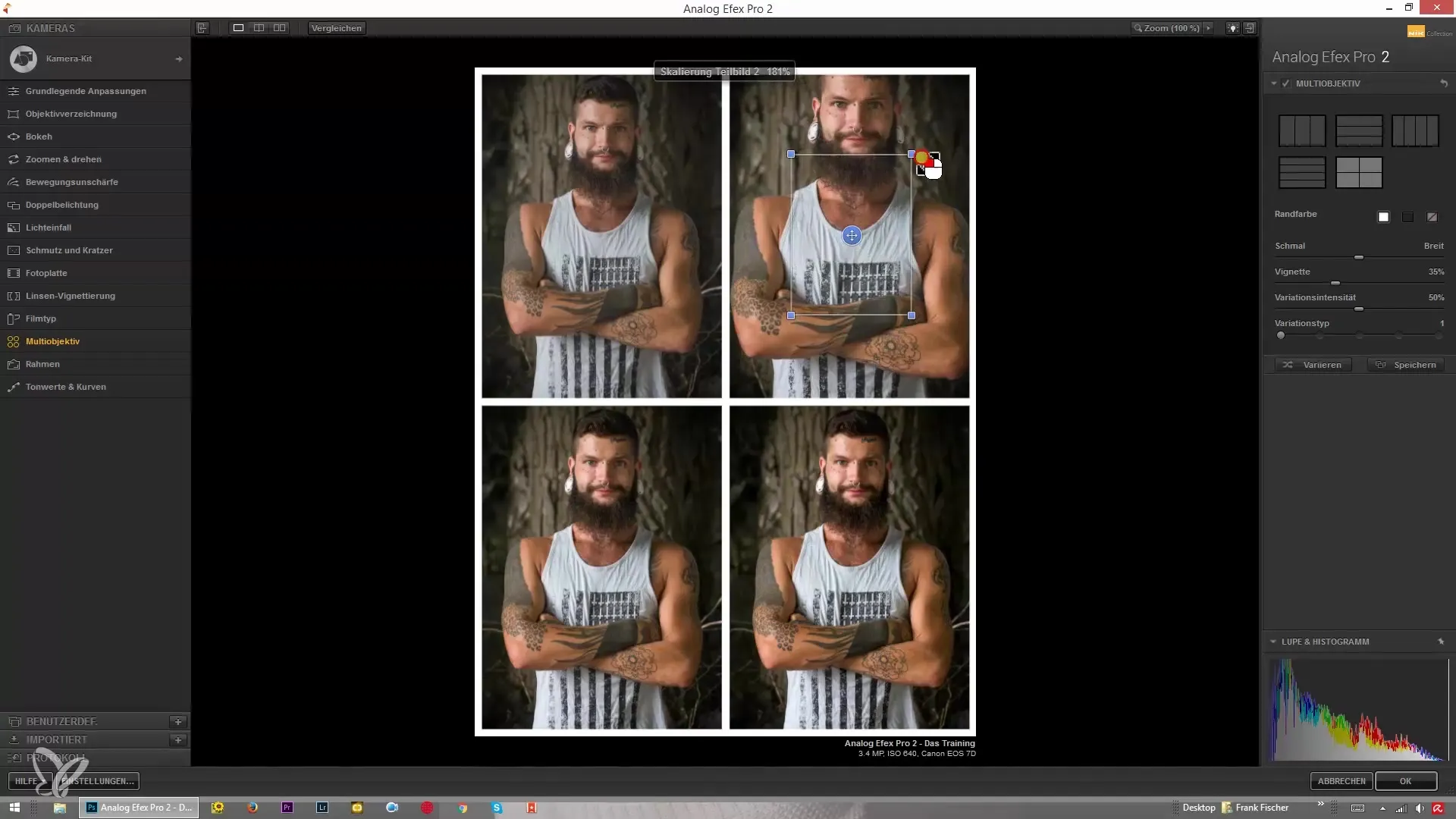
Étape 5: Ajouter des options de cadre et des vignettes
Tu as le choix d'ajouter un cadre blanc ou noir autour de chaque image, ou de laisser les images sans cadre. Cela influence la manière dont les images interagissent visuellement entre elles. De plus, tu as la possibilité d'ajouter une vignette. Choisis entre une vignette forte et une vignette subtile pour optimiser l'image finale.
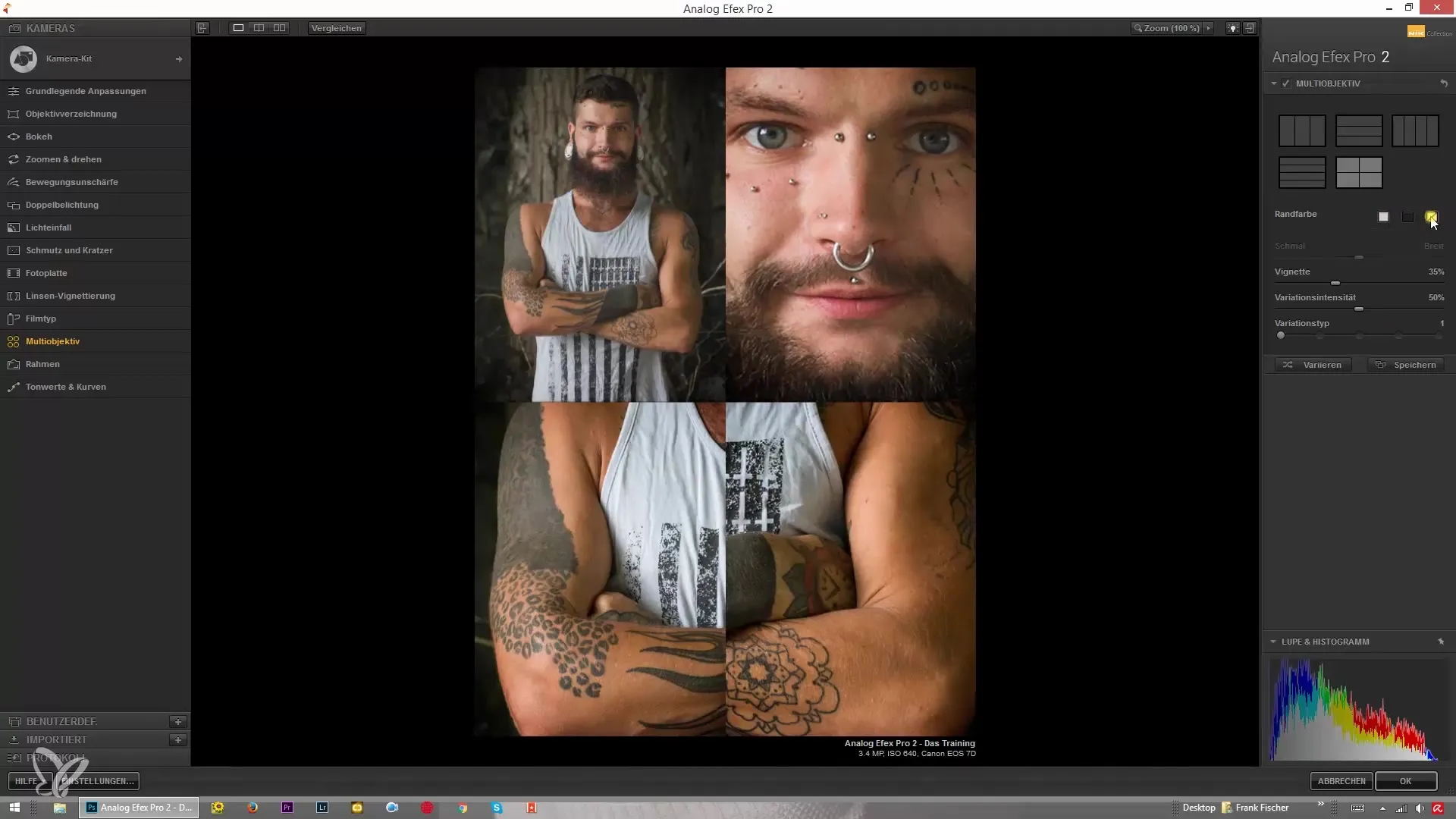
Étape 6: Ajuster les variations des images
Ajuster l'intensité des variations est une étape importante. Si tu souhaites présenter l'image d'origine de manière claire, l'intensité des variations doit être à zéro. Sinon, tu peux augmenter l'intensité pour obtenir un effet plus intéressant, mais peut-être moins clair. Ici, tu peux laisser libre cours à ta créativité, selon ce que tu veux représenter.
Étape 7: Apporter des réglages fins
Tu as maintenant créé un collage brut. Tu peux maintenant apporter de petits ajustements. Fais pivoter, agrandis ou déplace les différentes images pour les harmoniser parfaitement. Cette étape te permet de laisser libre cours à ta créativité.
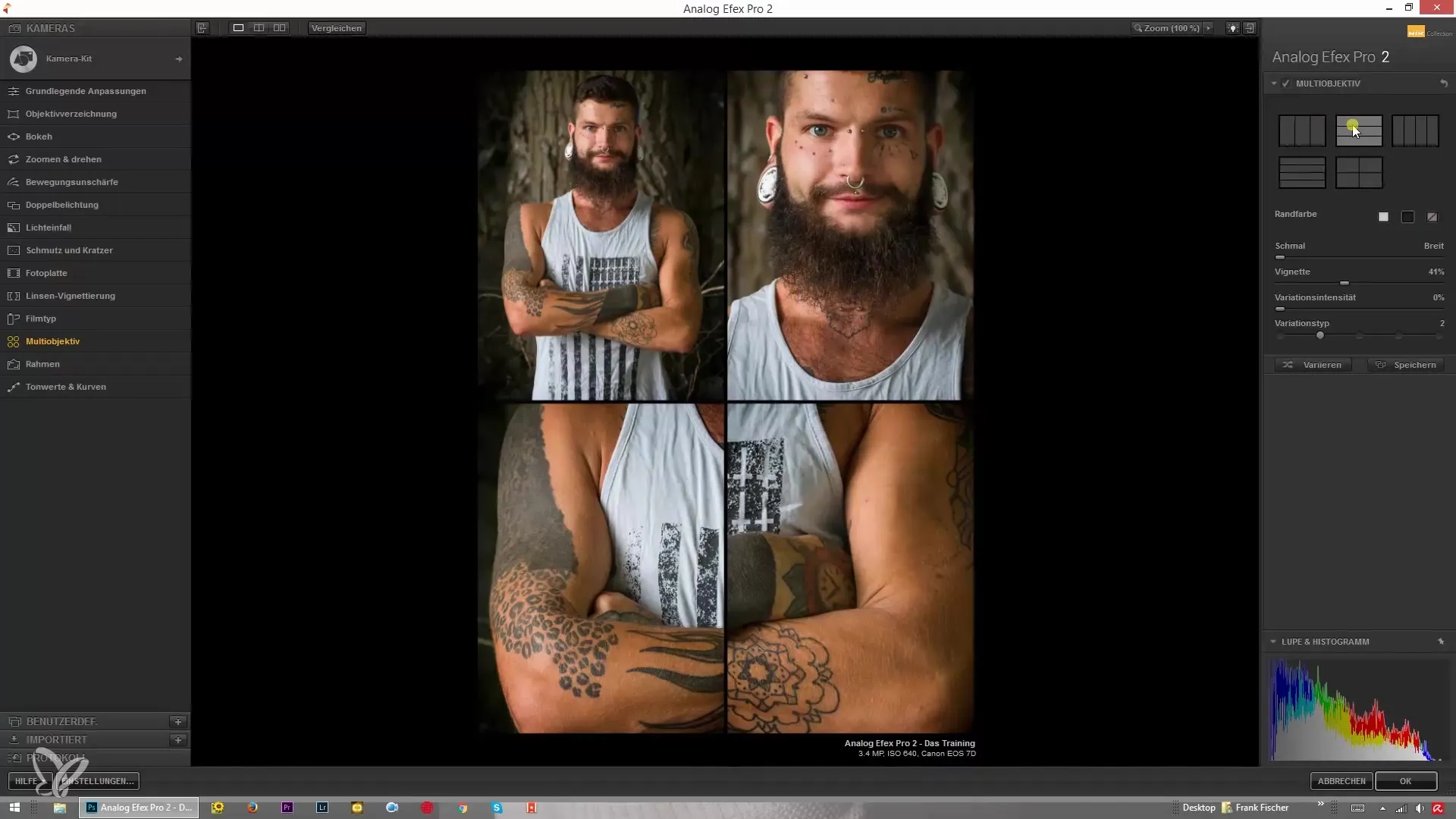
Étape 8: Polir ton produit final
Une fois que tu es satisfait de la disposition et des ajustements, vérifie l'image globale. Regarde à nouveau la composition des différentes perspectives de près. Assure-toi que tout a l'air harmonieux et que rien ne distrait. Ton objectif est de créer un collage clair qui présente les détails de ta retouche de manière intéressante.
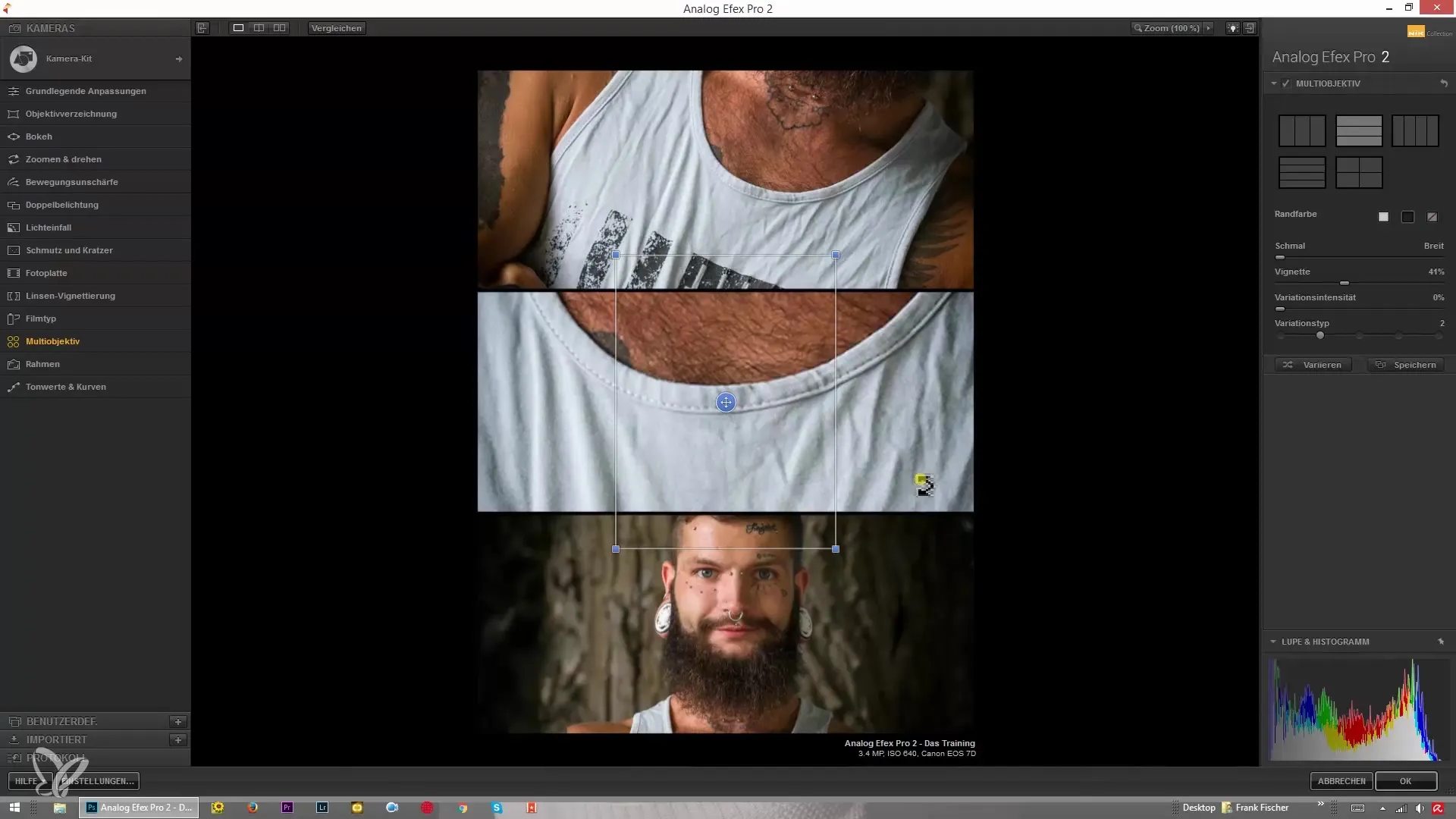
Résumé – Guide pour créer des collages d'exception avec Nik Collection Analog Efex Pro 2
Créer des collages avec le Nik Collection Analog Efex Pro 2 peut être une expérience passionnante et captivante. Tu as l'opportunité d'exprimer ta créativité tout en montrant différentes perspectives d'image dans un format attrayant. N'oublie pas de conserver ton style et ta vision pendant l'édition et utilise la disposition et les effets pour communiquer efficacement ton intention.
Questions fréquentes
Comment installer correctement l'adaptateur pour le multi-objectifs ?L'adaptateur se fixe à l'avant de ta caméra, et le deuxième objectif est ensuite également fixé dessus.
Puis-je changer la taille des sections d'images ?Oui, tu peux ajuster la taille des différentes sections d'images et les agrandir ou les réduire.
Quelles options de cadre ai-je pour mes images ?Tu peux choisir soit un cadre blanc, noir ou pas de cadre du tout.
Comment l'intensité des variations influence-t-elle mes images ?L'intensité des variations détermine à quel point chaque image est visuellement différente. À zéro, l'image reste inchangée, à des valeurs plus élevées, il existe différents effets.
Quel est le meilleur moyen de présenter les détails de ma retouche ?En gardant l'intensité des variations basse et en choisissant stratégiquement les sections d'images, tu peux présenter les meilleurs détails de ta retouche.


